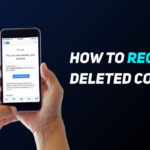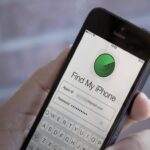Cara buat stiker di iphone – Ingin menambahkan sentuhan personal dan ekspresi kreatif ke dalam percakapan Anda di iPhone? Membuat stiker sendiri adalah jawabannya! Dengan memanfaatkan fitur bawaan iPhone dan aplikasi pihak ketiga, Anda dapat dengan mudah merancang stiker unik yang mencerminkan kepribadian dan gaya Anda. Artikel ini akan memandu Anda langkah demi langkah dalam membuat, mengedit, dan menggunakan stiker di iPhone, sehingga Anda dapat mengekspresikan diri dengan lebih bebas dan menarik dalam setiap percakapan.
Dari aplikasi pesan bawaan hingga aplikasi pihak ketiga yang canggih, Anda akan menemukan berbagai pilihan untuk menciptakan stiker yang sesuai dengan selera Anda. Artikel ini akan mengulas berbagai metode dan aplikasi yang tersedia, serta memberikan tips dan trik untuk membuat stiker yang menarik dan mudah dipahami. Mari kita mulai perjalanan kreatif ini bersama-sama!
Cara Membuat Stiker di Aplikasi Pesan
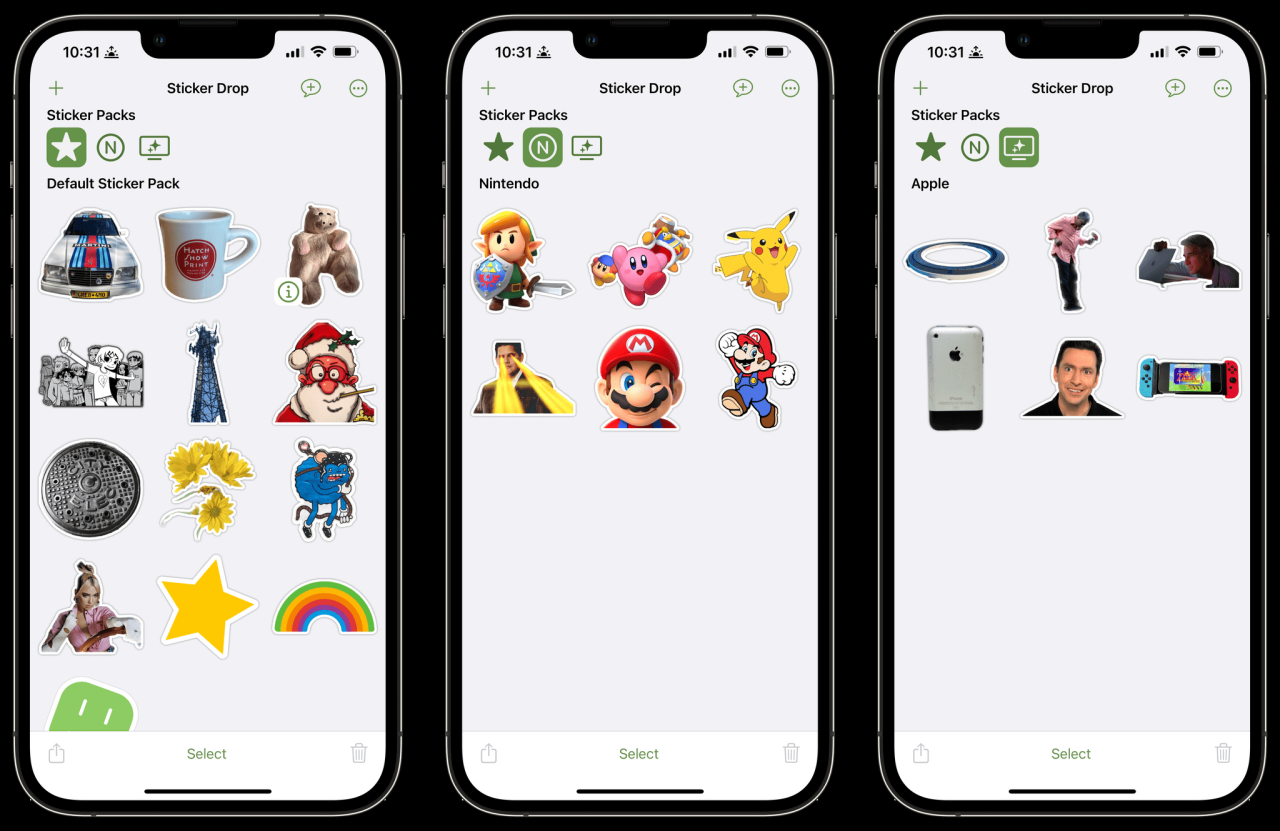
Membuat stiker di iPhone ternyata lebih mudah daripada yang Anda bayangkan. Anda dapat membuat stiker langsung dari aplikasi Pesan bawaan iPhone tanpa harus mengunduh aplikasi tambahan. Aplikasi ini menawarkan berbagai fitur yang dapat Anda gunakan untuk membuat stiker unik dan personal. Artikel ini akan memandu Anda langkah demi langkah untuk membuat stiker di aplikasi Pesan iPhone.
Membuat Stiker di Aplikasi Pesan
Berikut adalah langkah-langkah yang dapat Anda ikuti untuk membuat stiker di aplikasi Pesan iPhone:
- Buka aplikasi Pesan di iPhone Anda.
- Pilih percakapan yang ingin Anda gunakan untuk membuat stiker.
- Ketuk ikon aplikasi di bagian bawah layar, lalu pilih “Stiker” untuk membuka menu stiker.
- Ketuk ikon “+” di sudut kanan bawah untuk membuat stiker baru.
- Pilih gambar yang ingin Anda gunakan sebagai stiker dari galeri foto Anda.
- Gunakan alat yang tersedia untuk mengedit gambar, seperti memotong, menambahkan teks, atau menambahkan efek.
- Setelah selesai, ketuk “Selesai” untuk menyimpan stiker Anda.
- Anda sekarang dapat menggunakan stiker yang baru Anda buat di percakapan apa pun.
Membandingkan Fitur Pembuatan Stiker di Aplikasi Pesan dengan Aplikasi Pihak Ketiga
Aplikasi Pesan iPhone menyediakan fitur dasar untuk membuat stiker, seperti memotong gambar dan menambahkan teks. Namun, jika Anda ingin lebih banyak pilihan editing dan efek, Anda dapat mempertimbangkan aplikasi pihak ketiga. Berikut tabel perbandingan fitur pembuatan stiker di aplikasi Pesan iPhone dengan aplikasi pihak ketiga:
| Fitur | Aplikasi Pesan iPhone | Aplikasi Pihak Ketiga |
|---|---|---|
| Memotong gambar | Ya | Ya |
| Menambahkan teks | Ya | Ya |
| Menambahkan efek | Terbatas | Lebih banyak pilihan |
| Pilihan font | Terbatas | Lebih banyak pilihan |
| Pilihan stiker | Terbatas | Lebih banyak pilihan |
| Kustomisasi stiker | Terbatas | Lebih banyak pilihan |
Contoh screenshot berikut menunjukkan proses pembuatan stiker di aplikasi Pesan iPhone:
Screenshot 1: Membuka Menu Stiker
Screenshot ini menunjukkan ikon aplikasi di bagian bawah layar. Ketuk ikon ini dan pilih “Stiker” untuk membuka menu stiker.
Screenshot 2: Membuat Stiker Baru
Screenshot ini menunjukkan ikon “+” di sudut kanan bawah. Ketuk ikon ini untuk membuat stiker baru.
Screenshot 3: Memilih Gambar
Screenshot ini menunjukkan galeri foto Anda. Pilih gambar yang ingin Anda gunakan sebagai stiker.
Screenshot 4: Mengedit Stiker
Screenshot ini menunjukkan alat editing yang tersedia, seperti memotong, menambahkan teks, atau menambahkan efek.
Screenshot 5: Menyimpan Stiker
Screenshot ini menunjukkan tombol “Selesai” yang digunakan untuk menyimpan stiker yang sudah dibuat.
Aplikasi Pembuat Stiker di iPhone
Membuat stiker di iPhone kini semakin mudah dengan beragam aplikasi yang tersedia. Aplikasi ini memungkinkan pengguna untuk membuat stiker unik dan kreatif dari foto, gambar, atau bahkan teks. Namun, dengan banyaknya pilihan aplikasi, pengguna mungkin merasa bingung dalam memilih aplikasi yang tepat untuk kebutuhan mereka.
Daftar Aplikasi Pembuat Stiker di iPhone, Cara buat stiker di iphone
Berikut adalah beberapa aplikasi pembuat stiker yang populer di iPhone, beserta fitur unggulan dan keunggulan masing-masing:
- Sticker Maker Studio: Aplikasi ini menawarkan beragam fitur untuk membuat stiker dari foto, gambar, dan teks. Fitur unggulannya termasuk alat pengeditan yang lengkap, template stiker yang menarik, dan kemampuan untuk menyimpan stiker dalam berbagai format.
- PicsArt: Aplikasi serbaguna ini juga menyediakan fitur untuk membuat stiker. PicsArt menawarkan beragam template, efek, dan filter untuk mempercantik stiker. Selain itu, aplikasi ini juga memungkinkan pengguna untuk berbagi stiker di media sosial.
- Sticker.ly: Aplikasi ini dirancang khusus untuk membuat stiker. Sticker.ly menawarkan beragam template stiker yang siap pakai dan juga memungkinkan pengguna untuk membuat stiker dari foto atau gambar mereka sendiri. Aplikasi ini juga memiliki fitur untuk berbagi stiker dengan teman.
- Emoji Maker: Aplikasi ini memungkinkan pengguna untuk membuat stiker emoji unik. Emoji Maker menawarkan beragam template emoji dan juga memungkinkan pengguna untuk mengedit emoji yang sudah ada. Aplikasi ini cocok untuk pengguna yang ingin membuat stiker dengan desain yang lucu dan unik.
Contoh Ilustrasi Perbedaan Antarmuka dan Fitur Utama Aplikasi Pembuat Stiker
Berikut adalah contoh ilustrasi yang menunjukkan perbedaan antarmuka dan fitur utama dari tiga aplikasi pembuat stiker yang berbeda:
| Aplikasi | Antarmuka | Fitur Utama |
|---|---|---|
| Sticker Maker Studio | Antarmuka aplikasi Sticker Maker Studio didesain sederhana dan mudah digunakan. Menu dan alat pengeditan tersusun rapi sehingga mudah diakses. | Fitur utama Sticker Maker Studio meliputi alat pengeditan yang lengkap, template stiker yang menarik, dan kemampuan untuk menyimpan stiker dalam berbagai format. |
| PicsArt | Antarmuka PicsArt lebih kompleks dan memiliki lebih banyak fitur dibandingkan Sticker Maker Studio. Aplikasi ini memiliki banyak menu dan alat pengeditan, termasuk alat untuk membuat stiker. | Fitur utama PicsArt meliputi beragam template, efek, dan filter untuk mempercantik stiker, serta kemampuan untuk berbagi stiker di media sosial. |
| Sticker.ly | Antarmuka Sticker.ly didesain khusus untuk membuat stiker. Aplikasi ini memiliki template stiker yang siap pakai dan juga memungkinkan pengguna untuk membuat stiker dari foto atau gambar mereka sendiri. | Fitur utama Sticker.ly meliputi beragam template stiker yang siap pakai, kemampuan untuk membuat stiker dari foto atau gambar sendiri, dan fitur untuk berbagi stiker dengan teman. |
Tips dan Trik Memilih Aplikasi Pembuat Stiker
Berikut adalah beberapa tips dan trik dalam memilih aplikasi pembuat stiker yang sesuai dengan kebutuhan pengguna iPhone:
- Tentukan tujuan penggunaan stiker: Apakah stiker akan digunakan untuk keperluan pribadi, untuk bisnis, atau untuk media sosial? Ini akan membantu Anda dalam memilih aplikasi yang memiliki fitur yang sesuai dengan kebutuhan Anda.
- Pertimbangkan kemudahan penggunaan: Pilih aplikasi yang memiliki antarmuka yang sederhana dan mudah digunakan. Aplikasi yang rumit dan memiliki banyak fitur mungkin tidak cocok untuk pengguna pemula.
- Lihat fitur dan template yang ditawarkan: Setiap aplikasi memiliki fitur dan template yang berbeda. Pilih aplikasi yang memiliki fitur dan template yang sesuai dengan gaya Anda.
- Baca ulasan pengguna: Sebelum memilih aplikasi, bacalah ulasan pengguna di App Store. Ini akan membantu Anda mendapatkan gambaran tentang kualitas aplikasi dan pengalaman pengguna.
Mengedit Stiker di iPhone: Cara Buat Stiker Di Iphone

Setelah membuat stiker, Anda mungkin ingin menambahkan sentuhan akhir untuk membuatnya lebih menarik. iPhone menyediakan berbagai fitur pengeditan yang memungkinkan Anda menyesuaikan stiker dengan teks, warna, dan bentuk. Berikut panduan lengkapnya.
Mengedit Stiker dengan Aplikasi bawaan
iPhone dilengkapi dengan aplikasi bawaan yang memungkinkan Anda mengedit stiker. Anda dapat menambahkan teks, mengubah warna, memotong bagian tertentu, dan bahkan mengubah ukuran stiker.
- Menambahkan Teks: Ketuk stiker yang ingin Anda edit, lalu ketuk ikon “T” untuk menambahkan teks. Anda dapat memilih font, warna, dan ukuran teks.
- Mengubah Warna: Ketuk ikon “Palet Warna” untuk memilih warna yang berbeda untuk stiker Anda. Anda juga dapat memilih warna yang sesuai dengan tema atau gambar di stiker Anda.
- Memotong Stiker: Ketuk ikon “Potong” untuk memotong bagian tertentu dari stiker. Anda dapat menggunakan jari Anda untuk menyeret titik-titik kontrol di sekitar area yang ingin Anda potong.
- Mengubah Ukuran: Anda dapat mengubah ukuran stiker dengan menyeret titik-titik kontrol di sudut-sudut stiker.
Aplikasi Pengeditan Gambar
Jika Anda ingin memiliki lebih banyak pilihan pengeditan, Anda dapat menggunakan aplikasi pengeditan gambar pihak ketiga yang tersedia di App Store. Berikut adalah beberapa aplikasi yang kompatibel dengan iPhone dan memiliki fitur pengeditan stiker:
| Aplikasi | Fitur Pengeditan |
|---|---|
| Adobe Photoshop Express | Memotong, mengubah ukuran, menambahkan teks, dan efek |
| PicsArt | Memotong, mengubah ukuran, menambahkan teks, dan efek |
| Snapseed | Memotong, mengubah ukuran, menambahkan teks, dan efek |
Tips dan Trik
Saat mengedit stiker, pastikan Anda memilih warna dan font yang mudah dibaca dan menarik perhatian. Gunakan teks yang singkat dan ringkas, dan hindari menggunakan terlalu banyak efek. Pastikan juga stiker Anda sesuai dengan tema atau gambar yang ingin Anda gunakan.
Menggunakan Stiker di iPhone
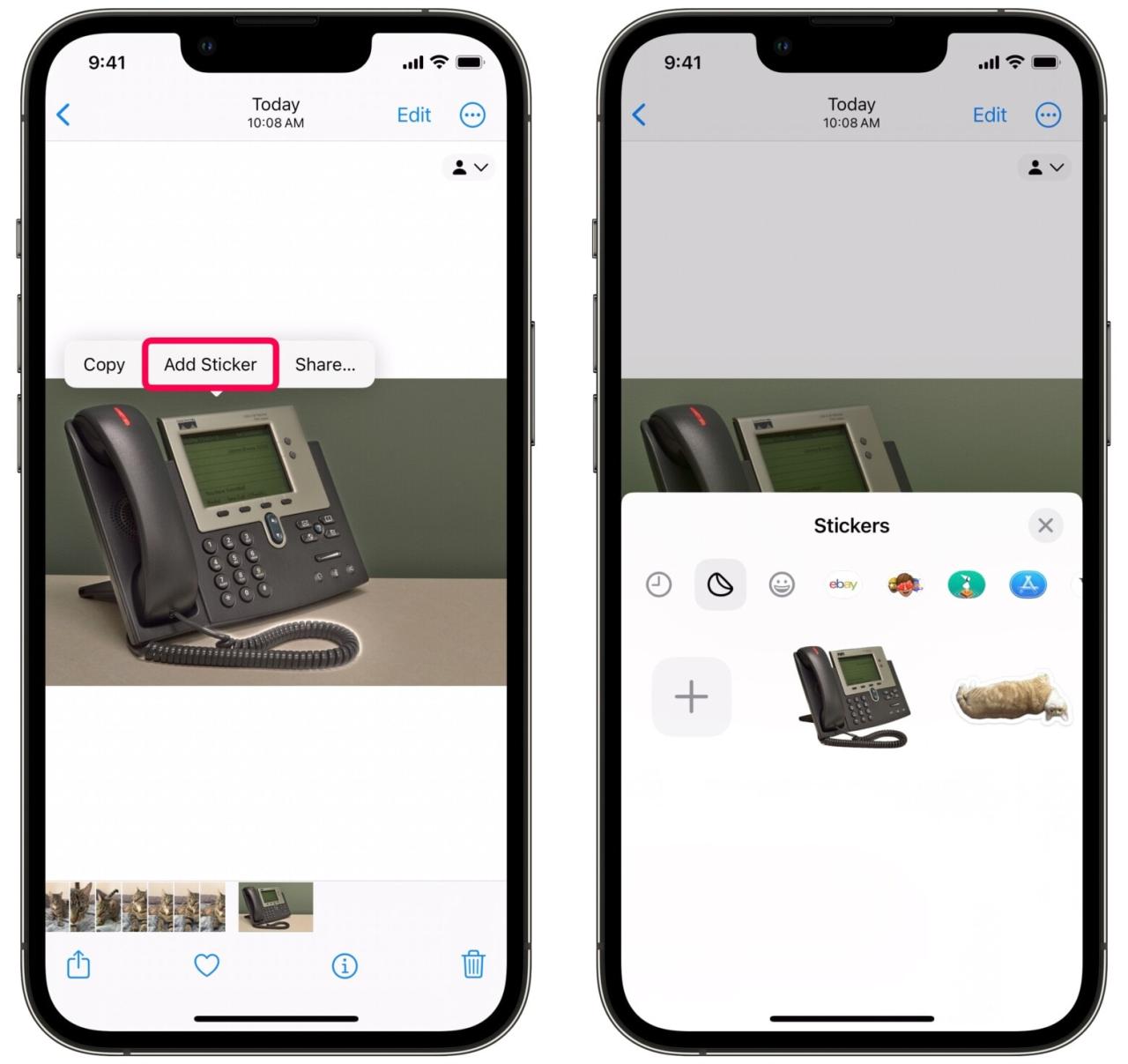
Setelah Anda berhasil membuat stiker di iPhone, saatnya untuk menggunakannya! Anda dapat menambahkan stiker yang sudah dibuat ke dalam percakapan di aplikasi pesan bawaan iPhone atau di berbagai aplikasi lain yang mendukung penggunaan stiker.
Menambahkan Stiker ke Percakapan
Untuk menambahkan stiker ke dalam percakapan di aplikasi pesan bawaan iPhone, ikuti langkah-langkah berikut:
- Buka aplikasi Pesan dan pilih percakapan yang ingin Anda tambahkan stiker.
- Ketuk ikon stiker di sebelah kotak teks.
- Pilih paket stiker yang berisi stiker yang ingin Anda gunakan.
- Ketuk stiker yang ingin Anda tambahkan ke percakapan.
Stiker yang Anda tambahkan akan muncul di percakapan.
Aplikasi yang Mendukung Stiker
Selain aplikasi pesan bawaan iPhone, banyak aplikasi lain yang mendukung penggunaan stiker yang dibuat di iPhone. Berikut beberapa contohnya:
- WhatsApp: Anda dapat menambahkan stiker yang dibuat di iPhone ke dalam percakapan WhatsApp dengan menggunakan aplikasi pihak ketiga seperti Sticker Maker for WhatsApp. Aplikasi ini memungkinkan Anda mengimpor stiker yang sudah dibuat dan menambahkannya ke percakapan WhatsApp.
- Instagram: Anda dapat menambahkan stiker yang dibuat di iPhone ke dalam cerita Instagram dengan menggunakan aplikasi pihak ketiga seperti Sticker Maker for Instagram. Aplikasi ini memungkinkan Anda mengimpor stiker yang sudah dibuat dan menambahkannya ke cerita Instagram.
- Telegram: Anda dapat menambahkan stiker yang dibuat di iPhone ke dalam percakapan Telegram dengan menggunakan aplikasi pihak ketiga seperti Sticker Maker for Telegram. Aplikasi ini memungkinkan Anda mengimpor stiker yang sudah dibuat dan menambahkannya ke percakapan Telegram.
Cara penggunaan stiker di masing-masing aplikasi mungkin berbeda, namun umumnya Anda dapat menambahkan stiker dengan cara yang mirip dengan cara menambahkan stiker di aplikasi pesan bawaan iPhone.
Contoh Penggunaan Stiker
Berikut beberapa contoh skenario percakapan di mana Anda dapat menggunakan stiker yang sudah dibuat:
- Percakapan dengan teman: Anda dapat menggunakan stiker untuk mengekspresikan emosi, reaksi, atau humor dalam percakapan dengan teman.
- Percakapan dengan keluarga: Anda dapat menggunakan stiker untuk menambahkan sentuhan personal dan kehangatan dalam percakapan dengan keluarga.
- Percakapan dengan kolega: Anda dapat menggunakan stiker untuk menambahkan humor atau memperjelas pesan dalam percakapan dengan kolega.
Anda dapat menggunakan stiker untuk membuat percakapan Anda lebih menarik dan personal. Jangan takut untuk bereksperimen dan mencoba berbagai stiker yang sudah Anda buat.
Penutupan Akhir
Dengan berbagai pilihan aplikasi dan fitur yang tersedia, membuat stiker di iPhone menjadi kegiatan yang menyenangkan dan mudah diakses. Anda dapat mengekspresikan kreativitas, menambahkan sentuhan personal, dan membuat percakapan Anda lebih hidup dengan stiker yang Anda buat sendiri. Jadi, jangan ragu untuk bereksperimen dengan berbagai aplikasi dan teknik, dan ciptakan stiker yang unik dan menarik untuk memperkaya komunikasi digital Anda!
Panduan Pertanyaan dan Jawaban
Apakah saya perlu memiliki aplikasi khusus untuk membuat stiker di iPhone?
Tidak, aplikasi pesan bawaan iPhone sudah dilengkapi fitur untuk membuat stiker sederhana. Namun, untuk stiker yang lebih kompleks dan beragam, Anda dapat menggunakan aplikasi pihak ketiga.
Bagaimana cara menyimpan stiker yang sudah dibuat?
Anda dapat menyimpan stiker yang sudah dibuat di galeri foto iPhone atau di aplikasi pembuat stiker yang Anda gunakan.
Apakah saya bisa menggunakan stiker yang dibuat di iPhone di aplikasi lain?
Ya, stiker yang Anda buat dapat digunakan di berbagai aplikasi, termasuk WhatsApp, Telegram, dan Instagram.